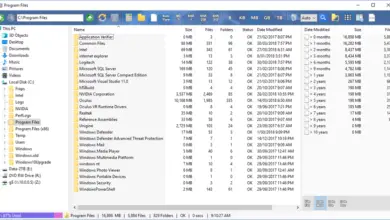Qu’est-ce que le fichier hiberfil.sys et comment le supprimer de Windows
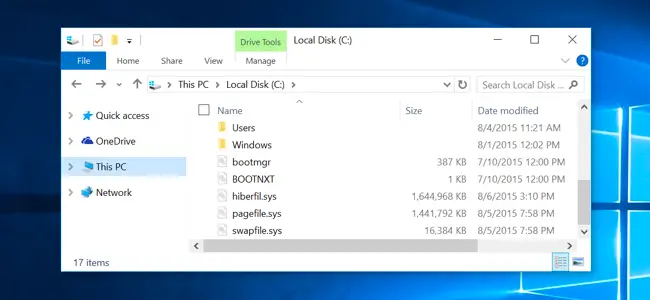
Lorsque nous cliquons sur le bouton d’arrêt de Windows, le système nous offre également la possibilité de suspendre ou de redémarrer l’ordinateur, même dans certains cas, nous pouvons voir comment l’option Hibernate s’affiche également . Un mode conçu par Microsoft pour que le système d’exploitation entre dans un état spécial pour réduire la consommation d’énergie et améliorer la durée de vie de l’ordinateur. Lors du passage en mode veille prolongée, tous les fichiers en cours d’exécution sont stockés et les informations sur l’état de la mémoire RAM sont enregistrées avant d’entrer dans ce mode. Tout cela est stocké dans le fichier hiberfil.sys , que certains ont peut-être vu sur votre disque dur.
Qu’est-ce que le fichier Windows hiberfil.sys
Par conséquent, le fichier hiberfil.sys est directement lié au processus d’hibernation de Windows, car c’est là que le système stocke toutes les informations de la session en cours. Certes, de nombreux utilisateurs ont pensé à plusieurs reprises à supprimer ce fichier de Windows lorsqu’ils sont sur le point de supprimer tout ce qu’ils n’utilisent pas pour récupérer de l’espace disque.
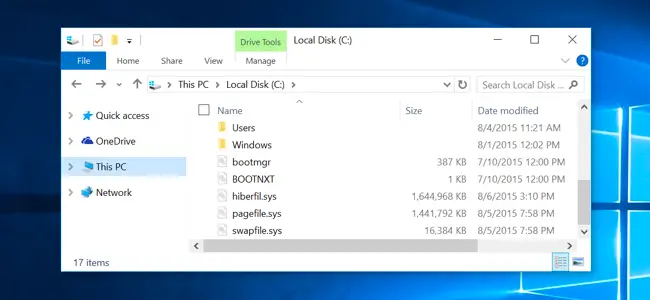
Cependant, le fichier hiberfil.sys est essentiel au bon fonctionnement de cette fonction et fait partie de l’un des principaux utilitaires Windows, par conséquent, nous devons être particulièrement prudents si nous voulons supprimer ce fichier du système . La première chose que nous devons savoir est que la suppression du fichier hiberfil.sys nous empêchera d’utiliser à nouveau l’option de mise en veille prolongée de l’ordinateur et que nous pourrions même rencontrer des problèmes lors de l’utilisation de l’une des options d’économie d’énergie.
Si nous voulons activer ou désactiver l’option de mise en veille prolongée dans Windows 10, ce que nous devons faire est d’aller dans Paramètres> Système> Démarrage / arrêt et suspension , cliquez sur l’option Paramètres d’alimentation supplémentaires , qui ouvrira une fenêtre du Panneau de configuration, puis cliquez sur l’option Choisir le comportement des boutons marche / arrêt que l’on retrouve dans le menu de gauche.
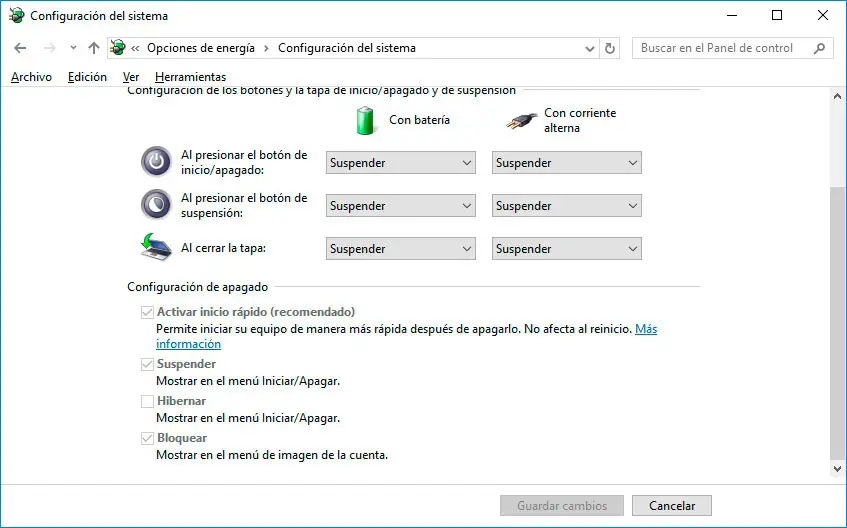
Cela nous montrera une nouvelle fenêtre dans laquelle dans la section Paramètres d’arrêt , nous trouverons la case Hibernation , qui est celle que nous devons cocher ou décocher pour activer ou désactiver la fonction respectivement.
Comment supprimer le fichier hiberfil.sys
Mais si nous voulons supprimer le fichier hiberfil.sys pour le désactiver complètement et récupérer également un espace important sur le disque dur, nous devrons ouvrir une fenêtre d’ invite de commande avec des autorisations d’administrateur. Une fois que cela est fait, nous écrivons dans la ligne de commande powercfg -h off et appuyez sur Entrée. Bien qu’aucun message ne s’affiche indiquant que la commande a été exécutée correctement, nous pouvons aller dans l’explorateur de fichiers et vérifier comment le fichier hiberfil.sys a été supprimé et l’espace qu’il occupait a été libéré et disponible sur notre disque dur.